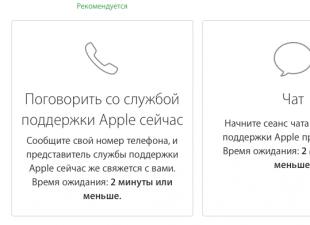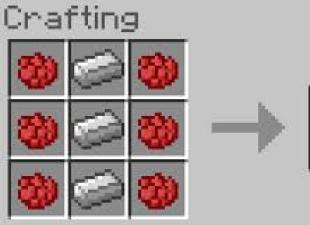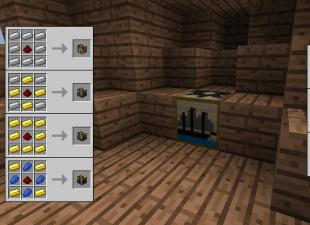A Windows elől sajnos nem lehet teljesen kimenekülni, céges munkában terminál módban kell csatlakozni a Windowst futtató szerverekhez.
Ehhez RDP-kliensprogramokat kell használnia, több Mac OS X-hez készült kliensről tudok:
- Távoli asztali kapcsolat(Asztali kapcsolat) a Microsofttól. Jönni valakivel Microsoft Office
- Zsinór. Ingyenes program (http://cord.sourceforge.net)
- iTeleport(eladva az AppStore-ban. Ára 33 $)
- RDP Business Pro(eladva az AppStore-ban. Ára 9,99 USD)
- 2X ügyfél RDP ingyenes kliens (http://www.2x.com/rdp-client/)
- Ugrás az asztalra(ár az AppStore-ban 979 rubel)
- Remotix for Mac(ár 39,99 USD. weboldal http://nulana.com/remotix-mac/)
- iTap mobil(ára az AppStore-ban 24,99 USD, webhely http://itap-mobile.com/desktop/rdp)
Távoli asztali kapcsolat
A Microsoft natív programja, amely sikeresen működik jó kapcsolat mellett, de lefagyhatja az Apple Mac-et, ha a csatorna rossz. Minden fő kifogásom ez a program a program instabil működéséhez kapcsolódnak rossz csatornán vagy lassú szerveren. A második hátrány egy másik felhasználó asztalához való csatlakozáshoz kapcsolódik - az asztalról való leválasztás a „gyorsbillentyűk” használatával a program leállításához vezetett.
Jó munka ingyenes program. A hiányosságok között megjegyezhetem: egyes űrlapokon az egérkurzor eltűnése. A visszaállításhoz meg kell nyomnia bármelyik gombot.

2X kliens az RDP-hez
iTeleport
Egy olyan program, amelyet nem csak a Windows számítógépek RDP-hozzáférésére terveztek, hanem egy olyan program is, amely képes távoli hozzáférést biztosítani a Mac-hez VNC segítségével. Létezik verzió OS X-re és iOS-re.
RDP Business Pro
Támogatja az RDP protokollt, támogatja a helyi nyomtatóra történő nyomtatást, lehetővé teszi a lemezek megosztását Mac számítógépen.
 Ugrás az asztalra
Ugrás az asztalra
Támogatja az RDP és VNC protokollokat.
Remotix for Mac
RDP és VNC kliens. A fejlesztő webhelyén található egy 15 napos próbaverzió. Nem tesztelték. Támogatja az RDP 7.1 protokollt

iTap mobil
Ezek mind az általam ismert RDP-kliensek Machez. Sajnos az általam tesztelt programok egyike sem támogatja azt a képességet, hogy a Cmd+szóköz kombinációt a Windows billentyűzetkiosztását módosító paranccsá lehessen fordítani.
Nekem úgy tűnik, hogy mindenki Windows felhasználók népszerű programok, mint például a TeamViewer, Ammy Admin, VNC Viewer stb. Mindezek a programok kínálnak különféle lehetőségeket Távoli asztali hozzáférés Windows számítógéphez. És természetesen felmerül a kérdés, hogy van-e élet a távoli asztali hozzáféréssel rendelkező Mac OS X-en. Természetesen van :-)
Üdvözöljük a macskában.
Ebben a bejegyzésben úgy döntöttem, hogy röviden áttekintem a Mac OS X alapú számítógépekhez való csatlakozáshoz szükséges eszközöket.
Ha párhuzamot vonunk a Windows rendszerrel, akkor a hozzá való távoli hozzáférés szabványa az RDP protokoll (Remote Desktop Connection) és a megfelelő alkalmazás - Remote Desktop Connection. A Mac OS X rendelkezik egy ilyen alkalmazás analógjával - Apple Remote Desktop 3. És úgy tűnt, hogy a boldogság annyira lehetséges... ha nem az árért - 4790 rubelt.
almaTávoliAsztali 3
Valójában nem így van. Az Apple Remote Desktop 3 nagyon erőteljes alkalmazás Mac OS X alapú számítógép távoli eléréséhez. A szoftver jellemzői a következők:
- Szoftverterjesztés – szoftverek központi telepítése Mac OS X rendszert futtató számítógépekre
- A digitális adatkezelés egy leltár funkció (szoftver, hardver) a Mac OS X rendszerű számítógépeken (jelentések generálására alkalmas).
- Távoli segítségnyújtás – távoli hozzáférés a Mac OS X-en alapuló számítógépekhez (támogatott Húzza és Dobd el a fájlokat távoli számítógép, valamint a rejtett távoli asztali hozzáférési mód).
- Távoli adminisztráció – a Mac OS X összes funkciójának teljes körű kezelése, beleértve az SSH-n keresztüli hozzáférést is.
- Automatizálás – Ez az eszköz lehetővé teszi számos olyan feladat automatizálását, amelyeket egyszerre több Mac OS X számítógépen kell elvégezni (30 feladatsablont kínálunk a dobozból).

Amint látja, az Apple Remote Desktop 3 egy gép a távoli munkára, és szerintem minden Mac OS X rendszergazdának rendelkeznie kell vele. otthoni használatra Nincs szükség ilyen kombájnra, és egy kicsit drága.
Most nézzük az egyszerűbb és ismertebb programokat.
TeamViewer
Ez a program szinte szabványos a szolgáltatáshoz technikai támogatás különböző cégek és otthoni felhasználók.
Ráadásul elég régóta létezik TeamViewer verzió Machez.

A Mac OS X verzió felülete ugyanaz, mint a Windows verzióban. A program letöltése, futtatása és azonosítója és jelszava is meglehetősen egyszerű annak a személynek, aki csatlakozni szeretne Önhöz.
Térjünk át a következő programra.
VNC – Virtual Network Computing – RFB (Remote FrameBuffer) protokollt használó távoli asztali hozzáférési rendszer.
Bármilyen furcsának is tűnik, a Mac OS X már rendelkezik beépített VNC-kiszolgálóval, és elég könnyű bekapcsolni és konfigurálni a hozzáférést.
Ehhez nyissa meg « Rendszerbeállítások" - "Általános hozzáférés"

Jelölje be a négyzetet "Megosztott képernyő" a VNC szerver engedélyezéséhez. A csatlakozáshoz jelszót is beállíthat. Ehhez kattintson a Számítógép beállításai gombra, jelölje be a négyzetet "A VNC-felhasználók jelszóval érhetik el a képernyő vezérlését"és írja be a jelszót a mezőbe.

Ezzel befejeződik a VNC-n keresztüli távoli hozzáférés beállítása. A csatlakozáshoz bármilyen VNC klienst használhat bármilyen operációs rendszeren, például a RealVNC-t.
A modern számítógépek sok felhasználója és mobil rendszerek más helyről szeretné kezelni az otthoni terminálokat. De hogyan kell ezt csinálni, mert a kábel csatlakozik otthoni számítógép, nem tudnál magaddal húzni? Ezt a problémát úgy tervezték, hogy az úgynevezett RDP kliensek megoldják, amelyek kommunikációt biztosítanak bármely számítógép és mobil eszközök az interneten keresztül.
A beállítások megértése nem nehéz. De sok felhasználó számára nyitva marad a kérdés, hogy mit részesítsen előnyben a jó minőségű kommunikáció érdekében. Tekintsünk több lehetőséget a két legnépszerűbb és legelterjedtebb operációs rendszer - Windows és Mac OS X - számára.
RDP kliensek: mik ezek és mire valók?
Maga az RDP rövidítés az angol Remote Desktop kifejezésből származik, ami szó szerint „távoli asztalt” jelent. Ez a név azonban nem tükrözi teljes mértékben az ilyen típusú programok összes képességét.
Nagyjából bármely RDP kliens Windowshoz vagy bármely máshoz operációs rendszer, beleértve a mobil operációs rendszert is, lehetővé teszi a teljes hozzáférést a kívánt terminálhoz. Más szavakkal, nem csak azt mondhatjuk, hogy a felhasználó csak az „Asztal”-t láthatja, amikor csatlakozik. Ez elérhető szükséges beállításokat távolról vezérelheti a számítógépet, telepített programokat, fájlokat és rendszerparamétereket, zenét hallgatni, videókat nézni stb. Kiderül, hogy egy másik számítógép előtt ülve vagy egy mobileszköz képernyőjét nézve a felhasználó valójában saját otthona (vagy munkahelye) előtt van. terminál.
Hogyan jön létre a kapcsolat?
Most néhány szó a Windows 7 vagy más rendszerek RDP-kliensének működéséről. A távoli terminálok elérésének alapértelmezett protokollja általában az ITU T. 120 protokollcsalád, a 3389-es port a TCP-hez és a 443-as a HTTPS-hez.

Anélkül, hogy a technikai részletekbe mennénk, az ilyen programok működése sokkal egyszerűbben magyarázható. Az RDP kliensek reagálnak a hozzáférést biztosító számítógépen bekövetkező eseményekre (billentyűnyomások, egérműveletek stb.), majd saját meghajtójukon keresztül továbbítják azokat a távoli terminálon lévő hasonló eszközökre, majd saját videó-illesztőprogram használatakor ismét megjeleníti a tartalmat a képernyőn, és csomagokat küld vissza az RDC kliensnek (a vezérlést végző terminálnak).
Kérdések a beépített vagy frissített RDP-kliens használatával kapcsolatban Windows XP rendszerben
A rendszer óta Windows verziók Az XP reménytelenül elavult, bár továbbra is meglehetősen népszerű a felhasználók körében, a beépített kliensével nem minden olyan egyszerű.

Még a harmadik szervizcsomag is RDP-klienst használ a Windows XP 6.1-es verziójához. A normál vezérléshez telepítenie kell a 7.0-s módosítást, és csak manuálisan. Amikor frissítéseket tölt le a hivatalos Microsoft-forrásból, gyakran tapasztalhat problémákat. Ezért egy másik (ellenőrzött) forrást kell használnia a KB969085 és KB969084 frissítések letöltéséhez, majd telepítéséhez a rendszerre (ezek úgynevezett javítók vagy javítók az RDP-kapcsolatokkal kapcsolatos problémákhoz). A Windows XP „natív” frissített RDP-kliense csak ezután fog a várt módon működni. Általában nincsenek csatlakozási problémák.
Beépített RDP kliens Windows 7 rendszerhez
A Windows 7-tel nincs probléma. Magára a rendszerre már telepítve van egy frissített 7.1-es RDP-kliens, amelyért az MsTsc.exe segédprogram a felelős.

A kapcsolat létrehozásához először válassza ki a rendszer részt a „Vezérlőpulton” és a távelérési beállítások lapon jelölje be a csatlakozást engedélyező sorokat. ez a számítógépés távoli segítség igénybevételével. További beállításokként csak azokat a felhasználókat választhatja ki, akik jogosultak csatlakozni ehhez a terminálhoz.
Alternatív programok Windows platformokhoz
Annak ellenére azonban, hogy magukban a Windows rendszerekben vannak beépített eszközök a távoli kapcsolathoz, sok felhasználó inkább harmadik féltől származó szoftvereket használ.

Alternatív megoldásként a legtöbben olyan RDP-kliensek használatát javasolják, mint a Google Chrome RDP, RDesktop, FreeRDP, Remmina és sok más. De ha minden egyszerű a legújabb programokkal, akkor Chrome esetén a gyermekterminálon telepíteni kell az azonos nevű böngészőt, és a megfelelő RDP-programot a távoli kapcsolathoz a terminálon vagy a mobileszközön. Másrészt, ha minden feltétel teljesül, akkor az alapértelmezett beállításokat nem kell módosítani. Gyermekszámítógépen történő kapcsolat létrehozásához először a csatlakozási engedély aktiválódik, amely egy speciális PIN kódot hoz létre, amelyet ezt követően meg kell adni azon az eszközön, amelyről a vezérlést végre kell hajtani.

Ha valakinek nem tetszik ez a megközelítés, más programokat is használhat. Például az interneten található felhasználói vélemények azt mutatják, hogy a CITRIX jó választás lehet. Ezenkívül sokan megjegyzik, hogy az RDP-n alapuló terminálkiszolgálót kell létrehozni jó döntés- a Thinstuff telepítése együtt vékony kliensekés a WTware. Ugyanakkor még a forgalom megtakarításáról is szó esik.
A legnépszerűbb programok Mac OS X rendszerhez
Magától értetődik, hogy az Apple rendszerekben ilyen szoftveres megoldások is alkalmazni kell.

A legelterjedtebbek és legnépszerűbbek a következő kliens programok:
- Távoli asztali kapcsolat – RDP-kliens Mac-hez a Microsofttól (csak a jó csatorna kapcsolat, és néha „összeomlik” csatlakozáskor/leválasztáskor a „gyors” billentyűk használata miatt);
- KEZELŐ - egyszerű és stabil ingyenes segédprogram(az egyetlen hátránya, hogy néha a kurzor eltűnhet a képernyőről);
- A 2X Client RDP egy olyan alkalmazás, amelyet kizárólag a stabil kapcsolattal és az SSL-engedélyezést támogató Mac számítógépekre terveztek;
- Az iTeleport egy egyedülálló program a maga nemében, amely lehetővé teszi a Mac számítógépek elérését, ha Windows terminálokról csatlakozik;
- Az RDP Business Pro egy univerzális kliens, amelyre nyomtathat hálózati nyomtatókés felfedezéseket nyilvános hozzáférés mappákhoz és fájlokhoz;
- Jump RDP - kliens VNC támogatással;
- iTap Mobile - mobil verzió kliens, aki képes az RDP 7.1-el dolgozni (mínusz - feltételesen ingyenes verzió 15 napos próbaidővel).
Általános beállítási kérdések
Ami a legtöbb program beállításait illeti, a Windowshoz képest egyszerűek, és minden felhasználói beavatkozás csak a vezérelendő távoli terminál kiválasztásából áll.

Windows rendszereken a kapcsolat eléréséhez a „Futtatás” konzolt kell használni, amelybe az mstsc sort írják, majd a kapcsolat beállítási ablakában megjelenik a terminál vagy a szerver IP-címe, majd a személyes adatok megadása. , és csak ezután kerül átirányításra a távoli „Munkaasztalra”. Kényelmetlen.
Ezenkívül normál kapcsolat esetén meg kell találni a MinSendInterval paramétert a rendszerleíró adatbázisban, és hozzá kell rendelni egy 5-10 ms-os értéket, az OrderDrawThreshold paraméterhez pedig az 1 ms értéket kell használni.
Ha valami nem működik a Windows rendszerben, előfordulhat, hogy kivételt kell tennie a tűzfalban úgy, hogy új szabályt hoz létre a 3389-es porthoz. Bizonyos esetekben még az útválasztó portjait is továbbítania kell.
Totális helyett
Ennyi az RDP kliensekről Windows rendszerekés Mac OS X. Sokan túl nehéznek találják a beépített eszközök használatát, ezért az ilyen felhasználók szívesebben használják harmadik féltől származó programok. Mit ajánlasz mindebből? Szerintem Windows rendszerekhez a legjobb lehetőség továbbra is Chrome lesz, annak ellenére, hogy az azonos nevű webböngésző telepítésének előfeltétele. Mac esetén a kifejezetten rájuk szabott kliensek (például 2X Client RDP) előnyösebbek. A rendszerek közötti keresztkommunikáció esetén azonban az iTeleport segédprogramhoz kell fordulnia segítségért.
Egy friss tanulmány szerint Oroszországban a számítógépek száma meghaladja az 50 milliót. Ugyanakkor az állampolgárok 2%-ának van két vagy több számítógépe. Ha hozzáadjuk az iPhone, iPad és más iOS-eszközök felhasználóit, a számok még lenyűgözőbbek lesznek.
Ezeket a mutatókat összeadva megérthetjük, hogy sok internetfelhasználónak távoli hozzáférést kell elérnie egyik számítógépről a másikra, függetlenül annak elhelyezkedésétől - a szomszéd szobában vagy a város másik részén.
A felhasználóknak nemcsak távoli hozzáférésre van szükségük, hanem a számítógép vezérlésére, alkalmazások futtatására stb. Talán valakinek elő kell ásnia egy régi levélarchívumot, és futnia kell biztonsági mentés vagy használja az adatbázist egy másik gépről. Lehetséges, hogy az otthon kezelésre szorul. Sok lehetőség van.
Szerencsére ezeknek a kapcsolatoknak több módja is van. Szigorúan öt kategóriába sorolhatók:
- Az OS X-be beépített eszközök, beleértve a képernyőmegosztást és a Vissza a Mac-hez;
- Azonnali üzenetküldő szolgáltatások, például az iChat vagy a Skype;
- Különleges szolgáltatások, mint pl.
Az egyszerűség kedvéért csak a vizuális kapcsolatokat vesszük figyelembe, és elhagyjuk a „biztonságos shell”-et használó távirányítót ().
Sajnos nem mindig könnyű eldönteni, melyik opció a megfelelő az Ön számára. És még ha választ is egy módszert, az nem mindig működik.
Miért olyan nehéz?
A Mac számítógépek távkezelése egy másik számítógépről ugyanazon a helyi hálózaton nem nehéz: a Bonjour és más hálózati megoldások ezt remekül kezelik. Az interneten keresztüli távirányító művészet. Sok hardver és szoftver komponens Nagy hálózat megnehezítik a számítógépek csatlakoztatását.
Az otthoni hálózatokat jellemzően két technológia – a hálózati címfordítás (NAT) és a dinamikus konfigurációs protokoll (DHCP) – felhasználásával építik, amelyek hozzáférést biztosítanak az internethez. különböző számítógépek egy IP-címről, és egyfajta puffert biztosítanak a kívülről érkező hozzáférés ellen. Ez megnehezíti a számítógépekhez való csatlakozást.
A DHCP automatikusan IP-címeket rendel a helyi hálózaton lévő számítógépekhez. A NAT ezeket a hálózati címeket egy útválasztó segítségével az internetre fordítja, így az ezekről a számítógépekről érkező összes forgalom egyetlen nyilvános címről érkezik. Az üzleti hálózatokon a tűzfalak és más szűrők szabályozzák és tovább bonyolítják a külső hozzáférést a helyi számítógépekhez.
Néhány eszköz távoli kapcsolat(különösen, speciális szolgáltatások Vissza a Mac-hez, a GoToMyPC-hez vagy a LogMeIn-hez) oldja meg ezt a problémát úgy, hogy közvetlenül csatlakozik a NAT szoftverhez, majd közvetlen útvonalakat hoz létre az interneten keresztül.
Más megoldások (beleértve az OS X beépített képernyőmegosztását és a VNC-t) portleképezést igényelnek. A port feltérképezése a napsugárhoz hasonlítható: ha egy fénysugarat egy tükörbe irányítunk, az „automatikusan” visszaverődik és megvilágít egy tárgyat. Ha a tükörről visszaverődő sugár eléri az embert, akkor azt gondolja, hogy a fény onnan jön, ahol a tükör található. Vagyis az átirányítás segítségével minden adat torzítás nélkül átkerül egy másik számítógépre, amely bárhol elhelyezhető.
Ha használ bázisállomás Az AirPort NAT-PMP protokollal (port forwarding protokoll hálózati cím fordítással), vagy egy harmadik féltől származó IP-router UPnP (Universal Plug and Play) technológiával, akkor nem lesz semmi nehézsége. További szoftver vagy szintén a segítségedre lesz. (tartós kapcsolatot hozhat létre között helyi hálózatok Bonjour használatához).
A portleképezés kézi konfigurálása lehetséges, de ez a rendszer nem rugalmas, és műszaki képzést igényel. Tudnia kell, hogy az egyes szolgáltatások milyen portot használnak, hogyan rendelhet állandó címeket/neveket a hálózaton lévő számítógépekhez, valamint a külső IP-címét.
A helyes út
Ahhoz, hogy megértse, melyik távoli csatlakozási módszer a megfelelő az Ön számára, ismernie kell a technológia minden aspektusát:
Biztonság: A VNC kivételével az összes fent felsorolt opció biztonságosan titkosítja a távoli kapcsolatot. Ha a VNC-t választotta, akkor használatkor nyilvános hálózatok(pl. Wi-Fi) további biztonsági intézkedéseket kell tennie.
Ár: A legmegbízhatóbb lehetőségek pénzbe kerülnek. A LogMeIn, a GoToMyPC vagy a Timbuktu Pro számítógépenként számít fel. A Mac-hez való visszatérés olcsóbb (a MobileMe-előfizetés költsége), de nem mindig működik.
Több monitor: Különböző szoftvercsomagok távirányító a több monitor támogatása eltérő módon szerveződik, mind a távirányítón, mind a gépen. Például VNC-vel csak látni fő képernyő rendszerben; Az iChat-en keresztüli képernyőmegosztás a távoli gép monitorairól származó képet egyetlen képernyőre tömöríti.
Csatorna szélessége: Egyes megoldások automatikusan az internetkapcsolathoz igazítják a távoli képernyő képminőségét. Egyéb programok támogatása kézi beállítás(például csökkentheti a színek számát és a képminőséget) a könnyebb számítógépes vezérlés érdekében.
Fájlmegosztás: Lehet, hogy csak távirányítóra lesz szüksége, de a távoli fájlhozzáférés is fontos. A fent felsorolt szolgáltatások némelyike kényelmes hozzáférést biztosít a távoli gépen lévő fájlokhoz.
iOS támogatás: A LogMeIn és a VNC segítségével közvetlenül csatlakozhat Mac számítógépéhez iPhone vagy iPad készülékéről.
A következő cikkekben részletesebben ismertetem az egyes távoli kapcsolódási módszereket. Egyes esetekben, az Ön igényeitől függően, egyszerre több módszert is használhat. De először is természetesen ezek natív OS X távirányító eszközök.
 sushiandbox.ru A számítógép elsajátítása - Internet. Skype. Közösségi média. Windows leckék.
sushiandbox.ru A számítógép elsajátítása - Internet. Skype. Közösségi média. Windows leckék.